
- •1.1 Варианты Proficy Real-Time Information Portal
- •1.2 Коннекторы Proficy Real-Time Information Portal
- •1.3 Драйверы
- •1.4 Лицензирование Proficy Portal
- •1.4.1 Использование существующих лицензий
- •1.4.1.1 Установка аппаратного ключа M1: решение возможных проблем
- •1.4.1.2 Ключ Aladdin HASP USB: решение возможных проблем
- •1.4.1.3 Замена неисправных аппаратных ключей M1
- •1.4.1.4 Утилита KeyDiag
- •1.4.1.5 Часто задаваемые вопросы об аппаратных USB-ключах
- •1.4.2 Общее лицензирование Proficy
- •1.4.2.1 Информация относительно общей лицензии Proficy
- •1.4.2.2 Новые лицензии
- •Пример 1
- •Пример 2:
- •1.4.2.3 Устранение неполадок
- •Неправильная установка
- •1.5 Техническая поддержка
- •2 Установка
- •2.1 Требования к системе
- •2.2 Начало работы
- •2.3 Установка Proficy Portal
- •2.3.1 Обновление до версии Proficy Portal 2.6
- •2.3.2 Согласование экранных форм
- •2.3.3 Обновление экранов, групп пера, групп событий и файлов символов
- •2.3.4 Удаление Proficy Portal
- •2.4 Устранение неполадок при установке Proficy Portal
- •2.4.1 Создание виртуального каталога Proficy Portal
- •2.4.2 Создание виртуального каталога Jakarta
- •2.4.3 Установка ISAPI-фильтра
- •2.4.4 Установка плагина (встраиваемого модуля) Java
- •2.4.5 Устранение конфликтов портов
- •3 Запуск и конфигурирование
- •3.1 Размещение Proficy Portal на сервере Apache
- •3.1.1 Конфигурирование скрипта поиска для Apache
- •3.2 Вход в Proficy Portal
- •3.3 Конфигурирование сервера Proficy Portal
- •3.4 Конфигурирование клиента Proficy Portal
- •3.5 Использование документации Proficy Portal
- •3.5.1 Функция поиска в справочной системе Proficy Portal
- •4 Использование демонстрационной системы (Sample System)
- •4.1 Доступ к демо системе
- •4.1.1 Переключение между экранными формами демо системы
- •4.1.2 Удаленный доступ к демо системе и к обзору Proficy Portal
- •4.1.3 Доступ к справке по демо системе
- •4.2 Экранные формы демо системы в Historian Edition
- •4.2.1 HistorianEdition
- •4.2.2 Тренды по времени (TimeBasedTrending)
- •4.2.3 Тренды по событиям (EventBasedTrending)
- •4.3.1 EnterpriseEdition
- •4.3.2.1 Экран журнала о выпуске партий продукции (iBatchJournal)
- •4.3.3 Главный экран с данными по выбросам (EmissionsHome)
- •4.3.3.2 Распределение выбросов (EmissionByLocation)
- •4.3.3.3 Выбросы по типам (EmissionByType)
- •4.3.3.4 Экран заголовка для печати (EmissionHeader)
- •4.3.3.5 Отчет по выбросам (EmissionReport)
- •4.3.3.6 Экран нижнего колонтитула для печати (EmissionFooter)
- •4.3.3.7 XYTrending
- •4.3.4 Главный экран станции водоочистки (GraphicsHome)
- •4.3.4.1 Экран истории тревог (AlarmHistory)
- •4.3.4.2 Экран загрузки химического сырья (ChemicalFeed)
- •4.3.5 Главный экран портала (ProficyHome)
- •4.3.5.1 Производственные простои (ProductionDownTime)
- •4.3.5.2 Анализ производственных простоев (ProductionDownTimeAnalysis)
- •4.3.5.3 Отчет о производственных простоях (DownTimeReport)
- •4.3.6 Главный экран данных о качестве продукции (QualityHome)
- •4.3.6.1 Экран итоговой статистики (Summary_Statistics)
- •4.3.6.2 Экран данных о дефектах (Defect_Data)
- •4.3.6.3 Экран связи с ShopFloorSPC
- •4.3.7 Home (Gage Talker Quality Portal)
- •4.3.7.1 Чертежи (Drawing)
- •4.3.7.2 Анализ по времени (TimeAnalysis)
- •4.3.7.3 Экран описательных статистик (Descriptive Statistics)
- •5 Часто задаваемые вопросы
- •5.1 Почему Proficy Portal работает ограниченное время?
- •5.2 Как устроена защита?
- •5.3 Почему экранные формы работают медленнее после обновления v1.1?
- •5.4 Где найти замечания по версии для Proficy Portal?
- •5.5 Как работать с Proficy Portal через брандмауэр?
Содержание
1 |
Введение....................................................................................................................... |
3 |
|
1.1 |
Варианты Proficy Real-Time Information Portal........................................................... |
4 |
|
1.2 |
Коннекторы Proficy Real-Time Information Portal ....................................................... |
6 |
|
1.3 |
Драйверы..................................................................................................................... |
6 |
|
1.4 |
Лицензирование Proficy Portal.................................................................................... |
7 |
|
1.4.1 |
Использование существующих лицензий ................................................................. |
8 |
|
|
1.4.1.1 Установка аппаратного ключа M1: решение возможных проблем............ |
9 |
|
|
1.4.1.2 Ключ Aladdin HASP USB: решение возможных проблем......................... |
10 |
|
|
1.4.1.3 Замена неисправных аппаратных ключей M1 .......................................... |
10 |
|
|
1.4.1.4 |
Утилита KeyDiag .......................................................................................... |
11 |
|
1.4.1.5 Часто задаваемые вопросы об аппаратных USB-ключах........................ |
12 |
|
1.4.2 |
Общее лицензирование Proficy................................................................................ |
12 |
|
|
1.4.2.1 Информация относительно общей лицензии Proficy ............................... |
12 |
|
|
1.4.2.2 |
Новые лицензии .......................................................................................... |
13 |
|
1.4.2.3 |
Устранение неполадок................................................................................ |
18 |
1.5 |
Техническая поддержка............................................................................................ |
20 |
|
2 |
Установка.................................................................................................................... |
21 |
2.1 |
Требования к системе............................................................................................... |
21 |
2.2 |
Начало работы.......................................................................................................... |
24 |
2.3 |
Установка Proficy Portal............................................................................................. |
24 |
2.3.1 |
Обновление до версии Proficy Portal 2.6 ................................................................. |
26 |
2.3.2 |
Согласование экранных форм................................................................................. |
27 |
2.3.3 |
Обновление экранов, групп пера, групп событий и файлов символов................. |
27 |
2.3.4 |
Удаление Proficy Portal ............................................................................................. |
30 |
2.4 |
Устранение неполадок при установке Proficy Portal............................................... |
30 |
2.4.1 |
Создание виртуального каталога Proficy Portal ...................................................... |
31 |
2.4.2 |
Создание виртуального каталога Jakarta................................................................ |
32 |
2.4.3 |
Установка ISAPI-фильтра......................................................................................... |
33 |
2.4.4 |
Установка плагина (встраиваемого модуля) Java .................................................. |
34 |
2.4.5 |
Устранение конфликтов портов............................................................................... |
34 |
|
Содержание |
i |
3 |
Запуск и конфигурирование.................................................................................... |
35 |
3.1 |
Размещение Proficy Portal на сервере Apache ....................................................... |
35 |
3.1.1 |
Конфигурирование скрипта поиска для Apache ..................................................... |
37 |
3.2 |
Вход в Proficy Portal................................................................................................... |
37 |
3.3 |
Конфигурирование сервера Proficy Portal ............................................................... |
39 |
3.4 |
Конфигурирование клиента Proficy Portal ............................................................... |
39 |
3.5 |
Использование документации Proficy Portal ........................................................... |
41 |
3.5.1 |
Функция поиска в справочной системе Proficy Portal ............................................. |
41 |
4 |
Использование демонстрационной системы (Sample System) ........................ |
43 |
4.1 |
Доступ к демо системе.............................................................................................. |
44 |
4.1.1 |
Переключение между экранными формами демо системы .................................. |
46 |
4.1.2 |
Удаленный доступ к демо системе и к обзору Proficy Portal ................................. |
47 |
4.1.3 |
Доступ к справке по демо системе .......................................................................... |
48 |
4.2 |
Экранные формы демо системы в Historian Edition ............................................... |
49 |
4.2.1 |
HistorianEdition ........................................................................................................... |
49 |
4.2.2 |
Тренды по времени (TimeBasedTrending) ............................................................... |
51 |
4.2.3 |
Тренды по событиям (EventBasedTrending)............................................................ |
54 |
4.3 |
Экраны демо системы в Enterprise Edition .............................................................. |
55 |
4.3.1 |
EnterpriseEdition......................................................................................................... |
56 |
4.3.2 |
Главный экран информации о выпуске партий продукции (iBatchHome) ............. |
57 |
|
4.3.2.1 Экран журнала о выпуске партий продукции (iBatchJournal)................... |
58 |
4.3.3 |
Главный экран с данными по выбросам (EmissionsHome) .................................... |
59 |
|
4.3.3.1 Тревоги по выбросам (EmissionAlerts)....................................................... |
60 |
|
4.3.3.2 Распределение выбросов (EmissionByLocation)....................................... |
61 |
|
4.3.3.3 Выбросы по типам (EmissionByType)......................................................... |
62 |
|
4.3.3.4 Экран заголовка для печати (EmissionHeader) ......................................... |
64 |
|
4.3.3.5 Отчет по выбросам (EmissionReport)......................................................... |
65 |
|
4.3.3.6 Экран нижнего колонтитула для печати (EmissionFooter)........................ |
67 |
|
4.3.3.7 XYTrending ................................................................................................... |
68 |
4.3.4 |
Главный экран станции водоочистки (GraphicsHome) ........................................... |
69 |
|
4.3.4.1 Экран истории тревог (AlarmHistory).......................................................... |
70 |
|
4.3.4.2 Экран загрузки химического сырья (ChemicalFeed) ................................. |
71 |
4.3.5 |
Главный экран портала (ProficyHome)..................................................................... |
74 |
|
4.3.5.1 Производственные простои (ProductionDownTime).................................. |
75 |
|
4.3.5.2 Анализ производственных простоев (ProductionDownTimeAnalysis) ...... |
76 |
|
4.3.5.3 Отчет о производственных простоях (DownTimeReport) ......................... |
77 |
ii |
Начало работы с Proficy Portal |
4.3.6 |
Главный экран данных о качестве продукции (QualityHome) ................................ |
78 |
|
4.3.6.1 Экран итоговой статистики (Summary_Statistics)...................................... |
79 |
|
4.3.6.2 Экран данных о дефектах (Defect_Data) ................................................... |
80 |
|
4.3.6.3 Экран связи с ShopFloorSPC ...................................................................... |
81 |
4.3.7 |
Home (Gage Talker Quality Portal)............................................................................. |
83 |
|
4.3.7.1 Чертежи (Drawing) ....................................................................................... |
85 |
|
4.3.7.2 Анализ по времени (TimeAnalysis) ............................................................. |
86 |
|
4.3.7.3 Экран описательных статистик (Descriptive Statistics).............................. |
87 |
5 |
Часто задаваемые вопросы.................................................................................... |
89 |
5.1 |
Почему Proficy Portal работает ограниченное время? ........................................... |
89 |
5.2 |
Как устроена защита? ............................................................................................... |
89 |
5.3 |
Почему экранные формы работают медленнее после обновления v1.1? ........... |
90 |
5.4 |
Где найти замечания по версии для Proficy Portal? ............................................... |
91 |
5.5 |
Как работать с Proficy Portal через брандмауэр? ................................................... |
91 |
Содержание iii
iv |
Начало работы с Proficy Portal |
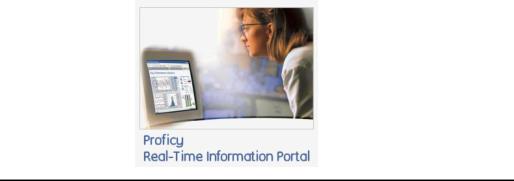
В этом руководстве содержатся инструкции по установке Proficy Portal, обзор новых функций, информация о защите и лицензировании, параметрах конфигурации и устранении неполадок. Предполагается, что пользователь знаком с операционной системой Windows, стандартными веб-браузерами, а также с основными принципами и понятиями, относящимися к работе сети Internet. Информация относительно сервера IIS (Internet Information Services) и его системы безопасности содержится в документации по Windows.
Справочная документация
Дополнительную информацию, связанную с темами этого руководства, см. в следующих руководствах:
•Системное конфигурирование и администрирование
•Использование клиентского приложения
•Коннекторы и источники данных
•Разработка экранов
•Работа с Proficy Portal в режиме выполнения
Начало работы с Proficy Portal |
1 |
2 |
Начало работы с Proficy Portal |

1 Введение
В этой главе рассматривается большая часть сведений, необходимых для за-
пуска Proficy Real-Time Information Portal (Proficy Portal) и начала работы с ним, включая:
•Варианты Proficy Real-Time Information Portal – сравнительная таб-
лица функциональных возможностей каждого варианта.
•Коннекторы Proficy Real-Time Information Portal – вопросы лицен-
зирования коннекторов.
•Драйверы – перечень драйверов, которые устанавливаются и кон-
фигурируются в Proficy Portal.
•Лицензирование Proficy Portal – вопросы лицензирования.
На большинстве предприятий применяются специальные программные средства для упрощения анализа продаж, визуализации финансовых данных и мониторинга технологических процессов. Анализ таких данных очень важен при поиске путей улучшения работы компании, а также для принятия решений об инвестициях.
Proficy Portal содержит эффективные инструменты для анализа данных в персонализированной web-среде. Используя Proficy Portal через веб-браузер, вы можете принимать ключевые решения путем анализа и визуализации данных, поступающих от исторических источников, реляционных баз данных, баз данных процессов и OPC-серверов. Комбинируя и сравнивая данные истории, данные реального времени и данные из реляционных баз данных, можно отслеживать динамику изменения индикаторов производительности работы компании и принимать обоснованные бизнес-решения.
Изучить Proficy Portal несложно. Для выполнения большинства операций достаточно стандартных действий мышью (щелчки и перетаскивание объектов). Ни в одном из случаев не потребуется писать скрипты, даже для выполнения весьма сложных операций.
Proficy Portal также легко интегрируется в существующую внутреннюю сеть или веб-сайт. Вы можете создавать ссылки между вашим веб-сервером и экранными формами Proficy Portal, что обеспечивает удобный способ перехода от веб-страниц на сайте к аналитическим экранным формам на сервере Proficy Portal.
В Proficy Portal вы можете создавать собственные экранные формы при помощи обширного набора часто используемых веб-компонентов и аналитических компонентов: диаграмм (charts), таблиц (grids), деревьев (trees), гиперссылок (hyperlinks), элементов управления (controls) и разнообразных фигур (shapes). Эти элементы обеспечивают богатую среду, в которой можно сформировать любой требуемый экранный элемент.
Введение 3

Все экранные формы размещаются на сервере сразу после сохранения. Соответственно, работать над аналитическими экранными формами можно через Интернет из любой точки планеты. Когда работа над экранной формой завершена, и нужно сделать ее доступной для других пользователей, то для этого достаточно скопировать ее в специальный каталог на сервере.
Чтобы после копирования экранных форм на сервер сделать их доступными для другого пользователя, выполните следующее:
•Если получатель имеет доступ к Proficy Portal, достаточно послать ему URL для соответствующей экранной формы.
•Если получатель не имеет доступа, вы можете сохранить экранную форму в виде GIFили JPG-файла.
Информацию о новых функциональных возможностях, появившихся в данной версии продукта, см. в документе "Important Product Information" (Важная информация о продукте).
Перед началом использования Proficy Portal обратитесь к разделу "Начало работы" (см. ниже).
1.1 Варианты Proficy Real-Time Information Portal
При покупке лицензии на Proficy Portal, вы можете выбрать вариант поставки (edition) и конкретные опции, которые вы хотите приобрести. Proficy Portal поставляется в двух вариантах: Historian и Enterprise. В следующей таблице дается сравнение функциональных возможностей, присутствующих в вариан-
тах Historian и Enterprise.
Функциональная возможность |
Historian |
Enterprise |
|
|
|
Диаграммы по времени (Time Charts) |
|
|
|
|
|
Диаграммы по событиям (Event Charts) |
|
|
|
|
|
Связи с данными (Datalinks) |
|
|
|
|
|
Связи с переменными (VariableLinks) |
|
|
|
|
|
XY-диаграммы (XY charts) |
|
|
|
|
|
Объект выбора времени (Time selection object) |
|
|
|
|
|
21 CFR 11 |
|
|
|
|
|
Экспорт данных из диаграммы |
|
|
|
|
|
Прокрутка по времени (Time-based scrolling) |
|
|
|
|
|
Символы (Symbols) |
|
|
|
|
|
Вычисления (Сalculations) и выражения (Expressions) |
|
|
|
|
|
Группы перьев (Pen groups) и |
|
|
группы событий (event groups) |
|
|
|
|
|
4 |
Начало работы с Proficy Portal |

Функциональная возможность |
Historian |
Enterprise |
|
|
|
Естественное представление (Natural Presentation) |
|
|
|
|
|
Таблицы (Grids) |
|
|
|
|
|
Гиперссылки (Hyperlinks) |
|
|
|
|
|
Текстовый объект (Text object) |
|
|
|
|
|
Связь со временем/датой (Time/Date link) |
|
|
|
|
|
Поддержка Proficy Historian |
|
|
|
|
|
Персонализированные настройки |
|
|
|
|
|
Изображения в форматах GIF, JPEG и PNG |
|
|
|
|
|
Защита на основе ролей (Role-based security) |
|
|
|
|
|
Хостинг контента (Content Hosting) |
|
|
|
|
|
Веб-источники (WebSources) |
|
|
|
|
|
Веб-элементы управления (Web Controls) |
|
|
|
|
|
Кнопки (Buttons) |
|
|
|
|
|
Естественная печать (Natural printing) |
|
|
|
|
|
Детализация (Drill-down analysis) |
|
|
|
|
|
Поддержка портлетов (Portlet) |
|
|
|
|
|
Иерархические деревья (Hierarchical Trees) |
|
|
|
|
|
Раскрывающиеся списки (Drop-down lists) |
|
|
|
|
|
Окна списков (List boxes) |
|
|
|
|
|
Текстовые окна (Text boxes) |
|
|
|
|
|
Построитель операторов (Statement Builder) |
|
|
|
|
|
Круговые диаграммы (Pie charts) |
|
|
|
|
|
Столбчатые диаграммы (Bar Charts) |
|
|
|
|
|
Линейные диаграммы (Line Charts) |
|
|
|
|
|
Фигуры (Shapes) |
|
|
|
|
|
Объект анализа тревог (Alarm Analysis object) |
|
|
|
|
|
Диаграммы переменных (Variable Control charts) |
|
|
|
|
|
Диаграммы атрибутов (Attribute Control charts) |
|
|
|
|
|
Диаграммы корреляций (Correlation charts) |
|
|
|
|
|
Поддержка реляционных баз данных |
|
|
|
|
|
Поддержка OPC-сервера |
|
|
|
|
|
Анимация фигур (Shape Animation) |
|
|
|
|
|
Введение 5
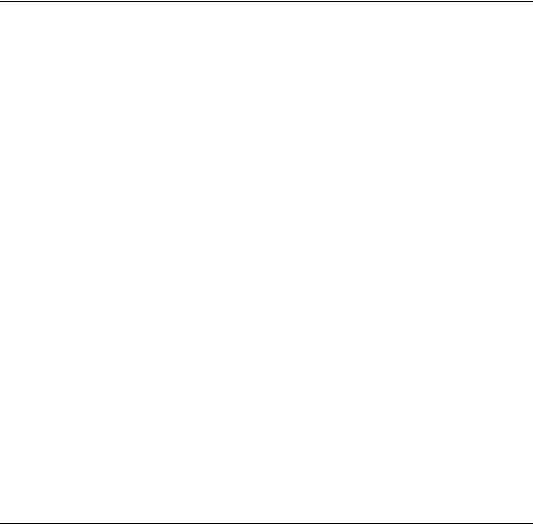
1.2 Коннекторы Proficy Real-Time Information Portal
Для Proficy Portal Historian Edition можно сконфигурировать следующие коннекторы:
•FIX – для соединения с Proficy HMI/SCADA - iFIX
•Alarms – для соединения с Proficy HMI/SCADA -ODBC службой тревог iFIX
•CIMPLICITY HMI Logger – для соединения с Proficy HMI/SCADA - CIMPLICITY Logger
•CIMPLICITY HMI – для соединения с Proficy HMI/SCADA - CIMPLICITY
•iHistorian – для соединения с Proficy Historian
•OPC – для соединения с OPC источниками данных
•OSI PI – требуется приобретение лицензионного ключа
Вварианте Proficy Portal Enterprise Edition можно сконфигурировать все коннекторы, доступные в версии Historian Edition, а также следующие коннекторы:
•VisualSPC – для соединения с Proficy ShopFloor SPC
•SQL (Поддерживаются DB2, Oracle, SQL/ODBC и ADO/ODBC) – тре-
буется приобретение лицензии для связи с базой данных каждого типа.
•Plant Database – для связи с Proficy Plant Applications Plant Database.
1.3 Драйверы
Вместе с Proficy Portal можно установить и сконфигурировать следующие драйверы:
•GE Fanuc DB2
•GE Fanuc Oracle
•GE Fanuc SQL Server
•jadoZoom (ADO-мост для ODBC и OLE DB)
•jTDS
Лицензирование коннекторов осуществляется отдельно для каждой категории драйверов. Лицензия на какую-либо категорию драйверов означает наличие лицензии для всех драйверов соответствующего поставщика базы данных. Например, если имеется лицензия на одну категорию драйверов, то для источников данных может быть сконфигурировано использование любого количества, например, DB2-драйверов. При этом источники данных, для которых сконфигурировано использование драйверов для других поставщиков баз данных, таких как Oracle, SQL Server и т.д., не смогут загрузиться. Если имеется лицензия на две категории драйверов, то в этом примере для источников данных может быть сконфигурировано использование любого количества DB2-драйверов и Oracle-драйверов, однако источники данных никаких других типов не смогут быть загружены.
6 |
Начало работы с Proficy Portal |
